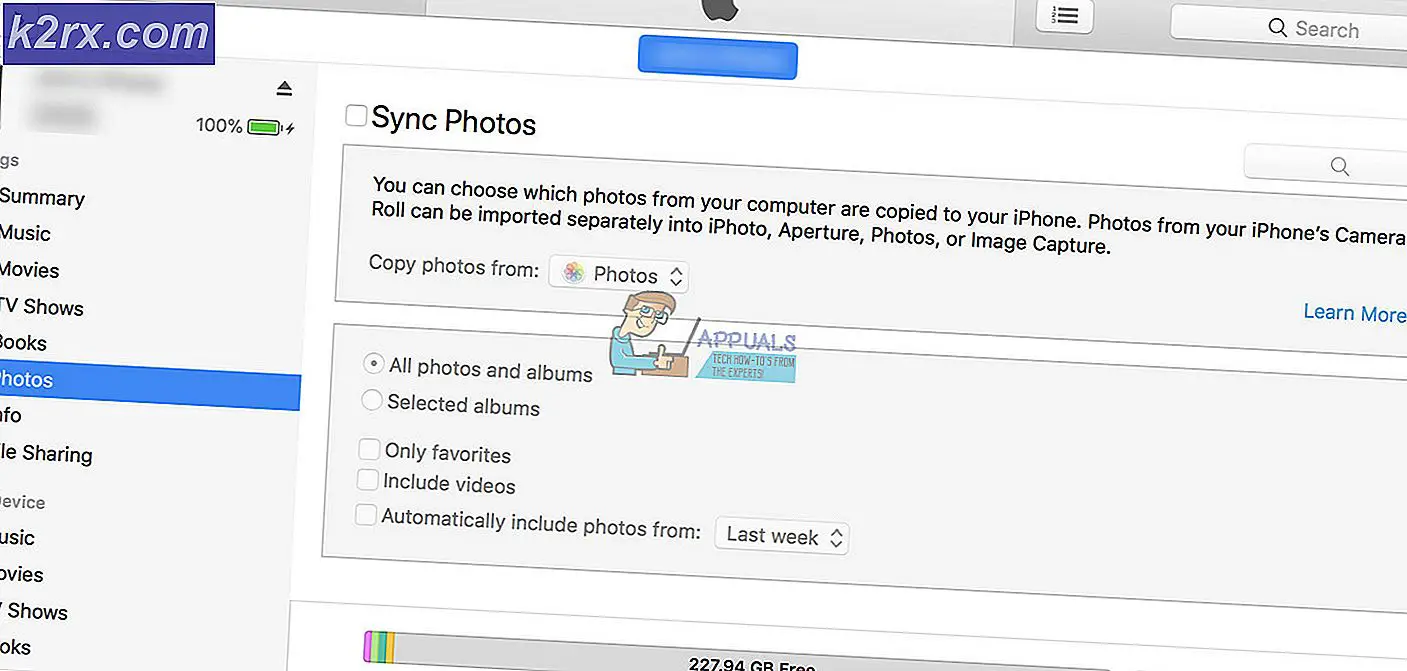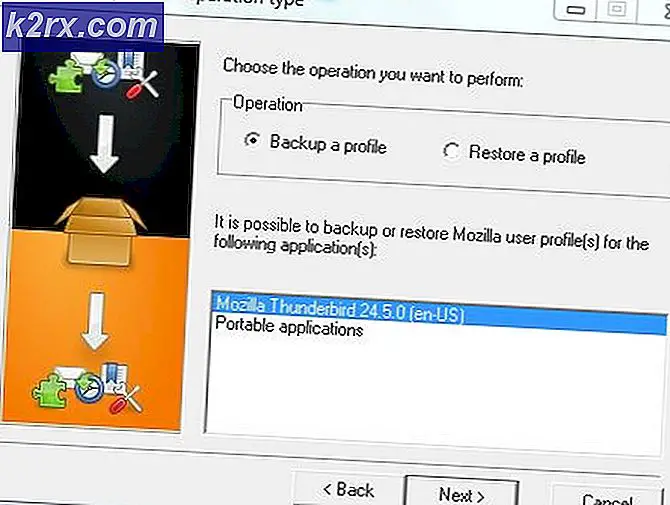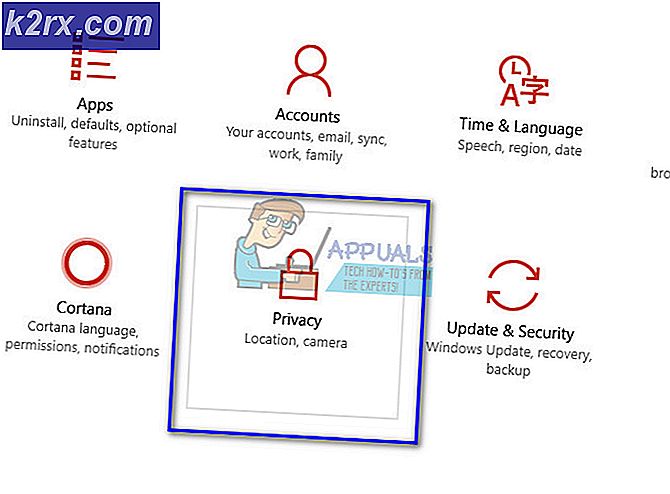วิธีเปลี่ยนเขตเวลาใน Gmail
นิยมใช้ Gmail เป็นฟอรัมแลกเปลี่ยนอีเมลสำหรับธุรกิจและบุคคลจำนวนมาก และเนื่องจากตลาดนี้กลายเป็นตลาดที่มุ่งเน้นเทคโนโลยีไปทั่วโลกคุณอาจมีลูกค้าจำนวนมากจากประเทศอื่น การมีลูกค้าจากประเทศอื่นหมายความว่าพวกเขาอาจอยู่ในเขตเวลาอื่นเช่นคุณต้องอาศัยอยู่ในสหรัฐอเมริกาในขณะที่คุณทำธุรกิจกับ บริษัท ที่อาศัยอยู่ในออสเตรเลีย
โซนเวลาของทั้งสองจะต้องแตกต่างกันอย่างมาก และหากคุณกำลังส่งอีเมลบน Gmail คุณต้องตรวจสอบให้แน่ใจว่าเขตเวลาที่คุณเลือกตั้งเป็นเขตเวลาที่ถูกต้อง ตัวอย่างเช่นหากคุณส่งอีเมลไปหาพวกเขาตั้งแต่วันที่ยังไม่ถึงเขตเวลาที่กำหนดลูกค้าอาจมีปัญหากับบันทึกนี้หรือหากคุณมีกำหนดเวลาที่จะต้องพบและวันที่สำหรับกำหนดส่งคือวันเดียว วันหลังจากในภูมิภาคของคุณและวันนี้ในภูมิภาคของลูกค้ามีความเป็นไปได้สูงที่จะเกิดปัญหาระหว่างทั้งสองฝ่าย
ดังนั้นเขตเวลาที่ถูกต้องใน Gmail จึงมีความสำคัญมาก ดังนั้นหากคุณต้องการเปลี่ยนเขตเวลาของคุณเป็นภูมิภาคอื่นให้ทำตามขั้นตอนต่อไปนี้
- ลงชื่อเข้าใช้บัญชี Gmail ของคุณที่คุณใช้อย่างมืออาชีพ คลิกที่ไอคอนคล้ายตารางคุณจะพบแท็บสำหรับ Google ปฏิทินซึ่งเป็นสิ่งที่จะช่วยให้คุณกำหนดเขตเวลาที่เหมาะสมได้
- คุณจะเข้าสู่หน้าต่างใหม่ซึ่งจะแสดงปฏิทินสำหรับบัญชีของคุณ
- เมื่อคุณเห็น Google ปฏิทินอยู่ตรงหน้าคุณให้ค้นหาไฟล์ การตั้งค่า ไอคอนที่มุมบนขวาของหน้าจอซึ่งดูเหมือนไอคอนการตั้งค่าปกติสำหรับ Gmail
- จากรายการแบบเลื่อนลงที่ปรากฏต่อหน้าคุณโดยคลิกที่ไอคอนการตั้งค่าตอนนี้คุณจะพบแท็บที่ระบุว่า "การตั้งค่า" นี่คือสิ่งที่คุณต้องคลิกถัดไปเพื่อเปลี่ยนเขตเวลาสำหรับ Gmail
- คุณจะพบการตั้งค่าทั้งหมดที่เกี่ยวข้องกับวันที่และเวลาสำหรับบัญชี Gmail ของคุณ ประเทศภูมิภาคของคุณเขตเวลามาตรฐานปัจจุบันของคุณและตัวเลือกอื่น ๆ อีกมากมายที่คุณสามารถสำรวจได้ทุกที่
- เนื่องจากเรากำลังพูดถึงเขตเวลาคุณสามารถดูหัวข้อ "Time Zone" ได้ในภาพด้านบน นี่คือที่ที่คุณสามารถเปลี่ยนเขตเวลาปัจจุบันที่ Gmail ของคุณกำลังทำงานอยู่ ผู้ใช้ Gmail สามารถตั้งค่าโซนเวลาสองโซนในคราวเดียวโดยโซนแรกเรียกว่าโซนเวลาหลักและโซนที่สองเรียกว่าโซนเวลาที่สอง
วิธีนี้จะช่วยให้คุณและลูกค้าตรวจสอบเวลาของอีเมลที่มีการแลกเปลี่ยนระหว่างสองเขตเวลาได้ดีขึ้น หากต้องการเปลี่ยนเขตเวลาหลักในปัจจุบันคุณต้องคลิกที่ลูกศรชี้ลงบนแท็บสำหรับเขตเวลาหลัก การดำเนินการนี้จะเปิดรายการเขตเวลาเพิ่มเติมที่คุณสามารถเลือกได้ นี่คือที่ที่คุณสามารถกลับมาได้หากคุณย้ายไปภูมิภาคอื่นหรือต้องการเปลี่ยนเขตเวลาไม่ว่าด้วยเหตุผลใดก็ตาม - ตอนนี้เมื่อเลือกเขตเวลาหลักแล้วและหากคุณต้องการตั้งค่าเขตเวลาที่สองก่อนอื่นคุณจะต้องตรวจสอบไอคอนที่ปรากฏอยู่ใต้ส่วนหัวของโซนเวลา การเลือกช่องนี้ที่นี่ดังที่แสดงในภาพด้านล่างสำหรับ "แสดงเขตเวลารอง" หมายความว่าคุณเลือกเขตเวลารองไม่ว่าคุณจะเลือกเขตเวลาใดคุณจะมองเห็นได้ในอีเมลทำให้ชีวิตของคุณง่ายขึ้นมาก เมื่อคุณเลือกช่องทำเครื่องหมายสำหรับตัวเลือกนี้แล้วคุณจะสังเกตเห็นว่ารายการแบบเลื่อนลงสำหรับเขตเวลาที่สองสามารถคลิกได้แล้ว คุณสามารถคลิกที่ลูกศรชี้ลงและเลือกเขตเวลาที่สองสำหรับอีเมลของคุณ
หากคุณยังไม่ได้ตั้งค่าเขตเวลาคุณสามารถทำได้ทันทีเพราะจะช่วยให้คุณตรวจสอบเวลาสำหรับลูกค้าและธุรกิจของคุณได้อย่างละเอียด